XP系统修复技巧详解
当遇到Windows XP系统出现问题时,许多用户可能会感到困惑和无助。别担心,下面为你详细解答XP系统的修复方法,帮助你轻松应对各种系统故障。
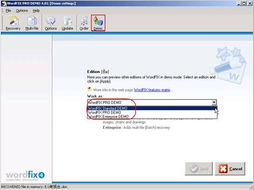
首先,如果你的XP系统无法启动,这通常是最让人头疼的问题之一。你可以尝试使用Windows XP的安装光盘来启动系统并进入恢复控制台。具体操作是:将安装光盘放入光驱,重启电脑,在BIOS中设置从光驱启动。当屏幕上出现“Press any key to boot from CD...”时,按任意键进入光盘启动菜单。选择进入“恢复控制台”,然后根据提示输入管理员密码(如果设置了的话)。在恢复控制台中,你可以使用“chkdsk”命令来检查和修复硬盘上的文件系统错误,或者使用“fixmbr”和“fixboot”命令来修复启动扇区和引导扇区。
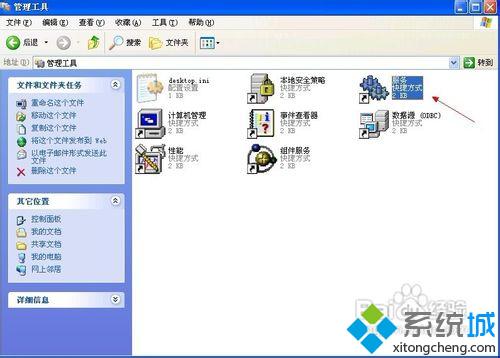
如果系统能够启动,但运行缓慢或频繁出现错误,可能是注册表出现了问题。注册表是Windows系统中存储硬件配置、软件设置和用户数据的数据库,如果它受到损坏或变得混乱,就会导致系统不稳定。你可以使用注册表清理工具(如CCleaner)来扫描和清理注册表中的冗余和无效条目。此外,定期备份注册表也是一个好习惯,这样在系统出现问题时,你可以恢复到之前的状态。
病毒和恶意软件也是导致XP系统故障的常见原因之一。如果你的系统感染了病毒或恶意软件,可能会导致文件丢失、数据损坏或系统崩溃。因此,安装一款可靠的杀毒软件(如Avast、AVG或Norton等)并保持其更新是非常重要的。定期运行全盘扫描可以及时发现并清除潜在的威胁。此外,不要轻易打开来自未知来源的邮件附件或下载可疑的软件,以免给系统带来安全风险。
驱动程序是操作系统与硬件设备之间的桥梁。如果驱动程序过时、损坏或不兼容,就会导致硬件设备无法正常工作,甚至引起系统崩溃。因此,确保所有硬件设备的驱动程序都是最新版本是非常重要的。你可以通过访问设备制造商的官方网站来下载和更新驱动程序。此外,使用驱动程序更新工具(如Driver Booster)也可以帮助你自动检测和更新系统中的过时驱动程序。
系统还原是Windows XP内置的一个非常有用的功能,它允许你将系统恢复到之前的状态。如果你最近安装了一个软件或更新了驱动程序后,系统出现了问题,你可以尝试使用系统还原功能来撤销这些更改。具体操作是:依次点击“开始”菜单、“所有程序”、“附件”、“系统工具”,然后选择“系统还原”。在打开的窗口中,选择一个还原点(通常是系统出现问题之前的某个时间点),然后点击“下一步”并按照提示完成还原过程。
如果你的系统无法进入正常模式,你可以尝试在安全模式下运行系统。安全模式是一种特殊的启动模式,它只加载最基本的驱动程序和服务,因此可以用于解决一些在正常模式下无法解决的问题。要进入安全模式,你可以在启动时按下F8键,然后在出现的菜单中选择“安全模式”。在安全模式下,你可以尝试卸载最近安装的软件或驱动程序、运行病毒扫描或系统还原等操作。
除了上述方法外,还有一些其他的技巧可以帮助你修复XP系统。例如,你可以使用SFC(系统文件检查器)来扫描和修复系统中的损坏文件。具体操作是:在命令提示符下输入“sfc /scannow”命令(注意空格),然后按下回车键。SFC将自动扫描所有受保护的系统文件,并尝试修复发现的任何问题。此外,你还可以使用事件查看器来查看和分析系统中的错误日志,以便找到问题的根源并采取相应的解决措施。
另外,磁盘碎片整理也是一个重要的维护步骤。随着时间的推移,硬盘上的文件会变得分散和碎片化,这会导致系统性能下降。你可以使用Windows内置的磁盘碎片整理程序来定期整理硬盘上的文件。具体操作是:打开“我的电脑”,右键点击要整理的磁盘分区,然后选择“属性”。在打开的窗口中,点击“工具”选项卡,然后点击“开始整理”按钮。在打开的磁盘碎片整理窗口中,选择要整理的磁盘分区,然后点击“碎片整理”按钮即可。
最后,如果你的XP系统出现了严重的损坏或无法修复的问题,你可能需要考虑重新安装操作系统。在重新安装之前,请务必备份所有重要数据,以免在重新安装过程中丢失。然后,你可以使用Windows XP的安装光盘来启动系统并按照提示完成安装过程。请注意,在安装过程中,你需要选择正确的安装分区并格式化该分区(如果必要的话)。此外,在重新安装后,你还需要重新安装所有必要的驱动程序和软件。
总之,Windows XP系统的修复方法多种多样,具体取决于你遇到的问题类型和严重程度。通过上述方法,你可以解决大多数常见的系统故障,并恢复系统的稳定性和性能。如果问题依然存在,建议寻求专业的技术支持或考虑升级到更现代的操作系统以获得更好的性能和安全性。
- 上一篇: 巫妖王之怒:冰DK双持传染冰天赋实战攻略
- 下一篇: 手机163邮箱登录入口
游戏攻略帮助你
更多+-
04/15
-
04/15
-
04/15
-
04/15
-
04/15









